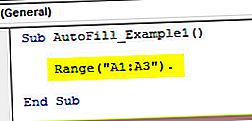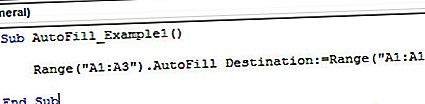Automatické vyplňování VBA (průvodce krok za krokem) | Příklady použití automatického vyplňování v aplikaci Excel VBA
Co dělá automatické vyplňování v aplikaci Excel VBA?
Viděli jsme automatické vyplňování v listu, kde se buňky automaticky vyplňují na základě hodnot v předchozích buňkách nad ním, můžeme použít VBA, aby za nás exceloval úkol, k tomu použijeme metodu Selection.Autofill a poskytneme cíl, tj. do kterých buněk je třeba hodnoty vyplnit.
Nejlepší využití automatického vyplňování VBA je nejlepší, když potřebujeme vyplnit vzorec první buňky do buňky sloupce. Obvykle použijeme vzorec v první buňce buď zkopírováním a vložením do poslední buňky, nebo jednoduše vyplníme dvojitým kliknutím na malou klávesu se šipkou. Dalším nejlepším příkladem použití automatického vyplňování v aplikaci Excel je, když potřebujeme vložit sériová čísla. Obvykle napíšeme první tři čísla, pak táhneme dolů do požadované poslední buňky.
I ve VBA můžeme provádět úkol metody automatického vyplňování. V tomto článku vám ukážeme, jak můžeme použít metodu automatického vyplňování a způsoby zápisu kódu. Nyní uvidíme, jak můžeme tento nástroj použít při kódování VBA.

Jak používat automatické vyplňování ve VBA?
Chcete-li použít automatické vyplňování ve VBA, musíme porozumět syntaxi metody automatického vyplňování. Níže je uvedena syntaxe automatického vyplňování.

- Rozsah („A1“): Jaké jsou buňky k identifikaci vzoru řady výplní.
- Cíl: Do jaké buňky chcete pokračovat ve vzoru řady výplní. Zde musíme zmínit celou řadu buněk.
- Zadejte jako xlAutoFillType: Zde můžeme vybrat typ výplně série. Níže je uveden seznam položek v tomto parametru - xlFillCopy, xlFillDays, xlFillDefault, xlFillFormats, xlFillMonths, xlFillSeries, xlFillValues, xlFillWeekdays, xlFillYears, xlFlashFill, xlGrowthTrend, xlGrowthTrend
Příklady automatického vyplňování v aplikaci Excel VBA
Podívejme se na několik jednoduchých až pokročilých příkladů automatického vyplňování VBA v aplikaci Excel.
Příklad č. 1 - xlFillDefault
Nejprve zadejte 3 sériová čísla do prvních tří buněk.

V podprocesu VBA uveďte rozsah VBA jako Range („A1: A3“)
Kód:
Dílčí rozsah AutoFill_Example1 () ("A1: A3"). End Sub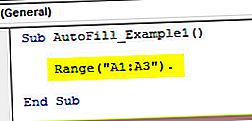
Nyní přejděte k metodě Automatické vyplňování.

Zadejte cíl jako Rozsah („A1: A10“)
Kód:
Rozsah ("A1: A3"). Cíl automatického vyplňování: = Rozsah ("A1: A10") 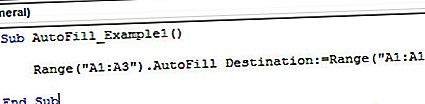
Vyberte typ jako xlFillDefault .
Kód:
Range ("A1: A3"). AutoFill Destination: = Range ("A1: A10"), Type: = xlFillDefault 
Nyní spusťte kód, dostaneme sériová čísla od 1 do 10.

Protože jsme zmínili koncovou cílovou buňku jako A10, která se tam zastavila, můžeme vstoupit do cílové buňky jako poslední buňka aplikace Excel.
Příklad č. 2 - xlFillCopy
Pro stejná čísla použijeme typ jako xlFillCopy.
Kód:
Sub AutoFill_Example1 () Range ("A1: A3"). AutoFill Destination: = Range ("A1: A10"), Type: = xlFillCopy End Sub

Mám kopii prvních tří buněk do zbývajících buněk.

Příklad č. 3 - xlFillMonths
V tomto příkladu jsem zadal první tři měsíce do prvních 3 buněk.

Změňte typ automatického vyplňování na xlFillMonths.
Kód:
Sub AutoFill_Example1 () Range ("A1: A3"). AutoFill Destination: = Range ("A1: A10"), Type: = xlFillMonths End Sub 
Tím se naplní měsíční řada.

Příklad č. 4 - xlFillFormats
V tomto příkladu jsem zadal čísla a použil formátování na tyto buňky.

Nyní změním typ na xlFillFormats.
Kód:
Sub AutoFill_Example1 () Range ("A1: A3"). AutoFill Destination: = Range ("A1: A10"), Type: = xlFillFormats End Sub 
Spusťte tento kód a uvidíte, co se stane.

Má vyplněné formáty prvních tří buněk do dalších tří buněk a znovu do dalších tří buněk atd.
Příklad č. 5 - xlFlashFill
V tomto příkladu jsem zadal několik hodnot z buňky A1 do A10, jak je znázorněno na následujícím obrázku.

Z tohoto seznamu chci extrahovat číselnou část. Abych řekl o excelu vzor, v první buňce ručně zadám číselnou část první buňky.

Nyní napíšu kód jako obvykle a změním typ na xlFlashFill. Tentokrát použijeme rozsah sloupce B.
Kód:
Sub AutoFill_Example1 () Range ("B1"). AutoFill Destination: = Range ("B1: B10"), Type: = xlFlashFill End Sub 
Pokud spustím tento kód, dostaneme výsledek jako níže.

Toto je přehled metody automatického vyplňování VBA. Doufám, že se vám to líbilo.
Tuto šablonu aplikace VBA AutoFill Excel si můžete stáhnout odtud - Šablona aplikace VBA AutoFill Excel